Pioneer SC-LX77-K Manuel d'utilisateur
Naviguer en ligne ou télécharger Manuel d'utilisateur pour Systèmes de cinéma à domicile Pioneer SC-LX77-K. Pioneer SC-LX77-K Manual del usuario Manuel d'utilisatio
- Page / 140
- Table des matières
- MARQUE LIVRES
- SC-LX77-K/-S 1
- SC-LX87-K/-S 1
- ATENCIÓN 2
- ADVERTENCIA 2
- Contenido 3
- 11 El menú Advanced MCACC 4
- 13 Preguntas más frecuentes 4
- 14 Información adicional 4
- Importante 5
- Nuestra filosofía 7
- Características 7
- Instalación del receptor 9
- Instalación de las pilas 9
- Alcance del mando a distancia 9
- Antes de comenzar 10
- Controles e indicadores 11
- Panel frontal 15
- Conexión del equipo 17
- Panel trasero 18
- Colocación de los altavoces 22
- Conexión de los altavoces 22
- Conexión de antenas de AM/FM 37
- AUDIO INLINE LEVEL 38
- VIDEO IN 38
- Cable iPod 41
- Conexión de un aparato USB 42
- Conexión de un receptor IR 43
- 12 voltios 44
- Conexión del receptor 44
- Configuración básica 45
- SC-LX87 SC-LX77 46
- El menú Input Setup 47
- Acerca del menú inicial 49
- Reproducción básica 50
- AUTO/ALC/ 51
- DIRECT 51
- STANDARDADV SURR 51
- Reproducción de un iPod 52
- Recepción de radio 55
- Uso del sistema 59
- Selección de memorias MCACC 62
- Introducción 66
- Acerca del HTC Connect 67
- Windows Media Player 69
- Archivos de música 70
- Función Control con HDMI 71
- Configuración de HDMI 72
- Ajuste de la función PQLS 74
- Uso de otras funciones 75
- Cómo atenuar la pantalla 82
- Cambio de la salida HDMI 82
- Cómo restablecer el sistema 83
- ALL ZONE STBY 85
- DISCRETE ON 85
- Otro mando a 86
- Uso de discreto activado 87
- Control de componentes 88
- Componentes de audio/vídeo 89
- TV (Proyector) 90
- El menú Advanced MCACC 91
- MCACC automática (Experto) 92
- Configuración manual de MCACC 94
- Gestión de datos 98
- PRECAUCIÓN 100
- Ajuste de altavoz 101
- Nivel de canales 102
- Distancia de altavoces 102
- Configuración Audio THX 102
- Menú Network Setup 103
- El menú Other Setup 104
- Volume Setup 105
- Actualización de software 105
- Configuración de ZONE 106
- Configuración de MHL 107
- Ajustes de red usando Safari 108
- Preguntas más frecuentes 110
- Solución de problemas 111
- Alimentación 111
- Ausencia de sonido 112
- Otros problemas de audio 113
- Terminal ADAPTER PORT 113
- Configuración 114
- Indicadores 115
- Mando a distancia 115
- AVNavigator 117
- Interfaz USB 117
- Control de Web 120
- LAN inalámbrica 120
- Información adicional 121
- Formatos de sonido envolvente 122
- Acerca de THX 122
- Acerca de HDMI 123
- HTC Connect 123
- Acerca del iPod 124
- Windows 8 124
- Limpieza del equipo 127
- (AS-WL300) 127
- Glosario 130
- Índice de características 133
- Especificaciones 134
- Lista de códigos preajustados 135
- <ARC8147-A> 140
- © 2013 PIONEER CORPORATION 140
Résumé du contenu
SC-LX77-K/-SSC-LX87-K/-SReceptor AV
10 01Antes de comenzar3 Haga clic en “AVNavigator” en el menú “Installing Software”.4 Siga las instrucciones que aparecen en la pantalla para hac
100 12Menús System Setup y Other SetupCómo hacer ajustes del receptor en el menú System SetupLa sección siguiente describe cómo cambiar manualmente
101 12Menús System Setup y Other Setup3 Si seleccionó 9.1ch FH/FW, 7.1ch + Speaker B, 7.1ch Front Bi-Amp o 7.1ch + ZONE 2 en el paso 2, seleccione
102 12Menús System Setup y Other SetupNivel de canalesLas opciones de nivel de canales le permiten ajustar el equilibrio general de su sistema de a
103 12Menús System Setup y Other SetupMenú Network SetupHaga los ajustes para conectar el receptor a Internet y usar las funciones de red.1 Pulse
104 12Menús System Setup y Other SetupBloqueo de los padresEstablezca las restricciones para usar los servicios de Internet. Ponga también la contr
105 12Menús System Setup y Other SetupDesconexión automática de la alimentaciónSe puede establecer la desconexión automática de la alimentación si
106 12Menús System Setup y Other Setup3 Verifique en la pantalla si se ha encontrado o no un archivo de actualización.Si se visualiza “New version
107 12Menús System Setup y Other SetupConfiguración de visualización en pantallaCuando se utiliza el receptor, su estado (nombre de entrada, modo d
108 12Menús System Setup y Other SetupAjustes de red usando Safari1 Inicie Safari en su ordenador.2 Pulse el icono Bookmark. Haga clic en la list
109 12Menús System Setup y Other SetupUso de Safari para actualizar el firmware1 Inicie Safari en su ordenador.2 Pulse el icono Bookmark. Haga cl
11 Mando a distancia ...12Ind
110 Solución de problemas ... 111Alime
111 13Preguntas más frecuentesSolución de problemasUn manejo incorrecto a menudo puede confundirse con problemas o mal funcionamiento. Si cree que
112 13Preguntas más frecuentesAusencia de sonidoSíntomas SolucionesNo hay emisión de sonido cuando se selecciona una función de entrada. Los altavo
113 13Preguntas más frecuentesOtros problemas de audioSíntomas SolucionesEl sonido de conmutación de altavoz (sonido clic) se oye procedente del re
114 13Preguntas más frecuentesVídeoSíntomas SolucionesNo se visualiza ninguna imagen cuando se selecciona una entrada.Compruebe las conexiones de v
115 13Preguntas más frecuentesSíntomas SolucionesSe han borrado los ajustes más recientes.El cable de corriente se ha desconectado de la pared al a
116 13Preguntas más frecuentesSíntomas SolucionesNo es posible controlar otros com-ponentes con el mando a distancia del sistema.Si las pilas se ac
117 13Preguntas más frecuentesSíntomas SolucionesTales menús como el HOME MENU así como la visualización en pantalla no se visualizan para HDMI OUT
118 13Preguntas más frecuentesSíntomas Causas SolucionesNo se reconoce un disposi-tivo de memoria USB.El dispositivo de memoria USB no es compatibl
119 13Preguntas más frecuentesSíntomas Causas SolucionesNo se puede acceder al componente conectado a la red.El componente conectado a la red no es
12 02Controles e indicadoresMando a distanciaEsta sección explica cómo utilizar el mando a distancia para el receptor.RECEIVERD.ACCESSCH LEVELDIMME
120 13Preguntas más frecuentesControl de WebSíntomas Causas SolucionesLa pantalla Web Control no se visualiza en el nave-gador.La dirección IP de e
121 Formatos de sonido envolvente ...122Acerca de THX
122 14Información adicionalFormatos de sonido envolventeLa siguiente es una descripción breve de los principales formatos de sonido envolvente que
123 14Información adicionalAdaptive DecorrelationEn una sala de cine, el uso de un gran número de altavoces de sonido envolvente ayuda a crear un s
124 14Información adicionalAcerca del iPodAirPlay funciona con iPhone, iPad e iPod touch con iOS 4.3.3 o posterior, Mac con OS X Mountain Lion, y M
125 14Información adicionalSonido Envolvente automático, ALC y Alimentación Directa con formatos de señal de entrada diferentesEn las siguientes ta
126 14Información adicionalPaso 4: Posicionamiento y ajuste del subwooferColocar el subwoofer entre los altavoces central y delanteros hace que has
127 14Información adicionalInformación importante relacionada con la conexión HDMIHay casos en los que usted tal vez no pueda pasar las señales HDM
128 14Información adicionalMargen de uso! Diseñado solamente para usar en casas privadas (la distancia de transmisión de las señales se puede redu
129 14Información adicionalDeclaración de conformidad con relación a la Directriz R&TTE 1999/5/ECManufacturer: PIONEER CORPORATION1-1, Shin-ogu
13 02Controles e indicadores9 Botones FEATURESÉstos le permiten utilizar directamente las funciones del receptor.! PHASE – Pulse este botón para
130 14Información adicionalGlosarioFormatos de audio/DescodificaciónDolbyLas distintas tecnologías Dolby se describen a continuación. Para obtener
131 14Información adicionalAltavoces virtualesCombinando los altavoces realmente instalados y los altavoces virtuales es posible realizar la reprod
132 14Información adicionalWindows MediaWindows Media es un marco multimedia para la creación y distribución de medios para Microsoft Windows. Wind
133 14Información adicionalÍndice de característicasModo de operaciónConsulte Configuración del modo de operación en la página 48.AVNavigator para
134 14Información adicionalEspecificacionesSección del amplificadorPotencia de salida simultánea multicanal (1 kHz, 1 %, 8 W)9 canales en total ...
135 14Información adicionalLista de códigos preajustadosSi encuentra el fabricante en esta lista no deberá tener ningún problema para controlar el
136 14Información adicionalNaonis 0145 NEC 0147, 0229 Neckermann 0125, 0138, 0141, 0145, 0149, 0150, 0152, 0155, 0229 NEI 0149, 0152, 0155 Neufunk
137 14Información adicionalBDSi no se pueden hacer las operaciones usando los códigos preajustados de más abajo, éstas tal vez se pueden hacer con
138 14Información adicionalReceptor de satélitePioneer 6220, 6219, 6204@sat 6251 @Sky 6238 ABsat 6180 Acoustic Solutions 6217 ADB 6174 Akai 6214 Ak
139 14Información adicionalStarland 6180 Starlite 6214 Stream 6212 Stream System 6251 Strong 6220, 6228, 6256, 6200, 6180, 6245, 6217, 6239 Sumin 6
14 02Controles e indicadoresIndicadoresHDMIDIGITALANALOGL C RSL SRXL XRXCLFEAUTODIGITAL PLUSAUTO SURROUNDSTREAM DIRECT PROLOGIC x Neo:6T
<ARC8147-A>PIONEER CORPORATION1-1, Shin-ogura, Saiwai-ku, Kawasaki-shi, Kanagawa 212-0031, JapanPIONEER ELECTRONICS (USA) INC.P. O. BOX 1540, Lo
15 02Controles e indicadoresPanel frontalPHONESSPEAKERSMULTI-ZONECONTROLZONE 2ON/OFFZONE 3ON/OFFHDZONEON/OFFMCACCSETUP MICENTERTUNETUNE (HDMI)PRESE
16 02Controles e indicadores20 Terminales iPod/iPhone/iPadSe usa para conectar su Apple iPod/iPhone/iPad como fuente de audio y vídeo (página 41),
17 Conexión del equipo ...18Panel
18 03Conexión del equipoConexión del equipoEste receptor le ofrece muchas posibilidades de conexión, lo que no implica necesariamente que ésta teng
19 03Conexión del equipoDeterminación de la aplicación de los altavocesEsta unidad está equipada con terminales de altavoces para 11 canales, lo qu
2ADVERTENCIAEste aparato no es impermeable. Para evitar el riesgo de incendio y de descargas eléctricas, no ponga ningún recipiente lleno de líquido (
20 03Conexión del equipo[D] Conexión de sistema de sonido envolvente de 7.2 canales (sonido envolvente trasero) y ZONE 2 (Multizona)! Ajuste Speake
21 03Conexión del equipo[H] Conexión de sistema de sonido envolvente de 5.2 canales y biamplificación de altavoces B! Ajuste Speaker System: 5.1ch
22 03Conexión del equipoColocación de los altavocesConsulte la tabla de abajo para conocer las ubicaciones de los altavoces que planea conectar.LSW
23 03Conexión del equipoBiamplificación de los altavocesEl concepto biamplificación implica conectar el excitador de alta frecuencia y el excitador
24 03Conexión del equipoInstalación del sistema de altavocesLos únicos altavoces necesarios como mínimo son los altavoces delanteros izquierdo y de
25 03Conexión del equipo[C] Conexión de sistema de sonido envolvente de 7.2 canales y biamplificación delantera (sonido envolvente de alta calidad)
26 03Conexión del equipo[E] Conexión de sistema de sonido envolvente de 7.2 canales (altos delanteros/anchos delanteros) y ZONE 2 (Multizona)! Sel
27 03Conexión del equipo[G-1] Conexión de sistema de sonido envolvente de 5.2 canales y ZONE 2/ZONE 3 (Multizona) [G-2] Multi-ZONE MusicPara más de
28 03Conexión del equipo[I] Conexión de sistema de sonido envolvente de 5.2 canales y biamplificación delantera y de sonido envolvente (sonido envo
29 03Conexión del equipo[K] Conexión de sistema de sonido envolvente de 5.2 canales y biamplificación central y de sonido envolvente (sonido envolv
3Gracias por comprar este producto Pioneer. Lea detenidamente este manual de instruc-ciones para saber cómo operar este modelo adecuadamente.Contenido
30 03Conexión del equipoAcerca del convertidor de vídeoEl convertidor de vídeo garantiza que todas las fuentes de vídeo se emitan a través de los t
31 03Conexión del equipoConexión a su televisor y componentes de reproducciónConexión mediante HDMISi dispone de un componente (reproductor Blu-ray
32 03Conexión del equipoConexión de su reproductor DVD sin salida de HDMIEste diagrama muestra conexiones de un televisor (con entrada HDMI) y de u
33 03Conexión del equipo! Para escuchar el audio HD con este receptor, conecte un cable HDMI y use el cable de vídeo analógico para la entrada de
34 03Conexión del equipo! Si su grabadora HDD/DVD, grabadora BD, etc., está equipada con un terminal de salida HDMI, recomenda-mos conectarlo al t
35 03Conexión del equipo! Si su equipo descodificador está equipado con un terminal de salida HDMI, en algunos casos el sonido sale por la salida
36 03Conexión del equipoConexión de amplificadores adicionalesEste receptor tiene potencia más que suficiente para cualquier uso doméstico, pero se
37 03Conexión del equipoConexión de antenas de AM/FMConecte la antena de cuadro de AM y la antena alámbrica de FM como se muestra abajo. Para mejor
38 03Conexión del equipoConfiguración MULTI-ZONEUna vez realizadas las conexiones MULTI-ZONE adecuadas, este receptor puede alimentar a un máximo d
39 03Conexión del equipoConfiguración MULTI-ZONE utilizando terminales de altavoces (ZONE 2)Como terminales de altavoces para ZONE 2 se pueden usar
410 Control de otros componentes del sistemaAcerca del menú Remote Setup ...
40 03Conexión del equipoConfiguración MULTI-ZONE utilizando el terminal HDMI (HDZONE) Importante! MAIN/HDZONE en ZONE Setup deberá ponerse en HDZO
41 03Conexión del equipoConexión del ADAPTADOR Bluetooth opcionalCuando el ADAPTADOR Bluetooth® (AS-BT100 o AS-BT200) se conecte a este receptor se
42 03Conexión del equipoConexión de un aparato USBConectando aparatos USB a este receptor puede reproducir archivos de audio y de fotos.HDMI 5 INPU
43 03Conexión del equipo NotaEsta unidad no se puede usar para reproducir archivos de audio desde un ordenador si no se instala Media Player en el
44 03Conexión del equipoCómo encender y apagar componentes mediante el disparador de 12 voltiosPuede conectar los componentes de su sistema (por ej
45 Ajuste óptimo automático del sonido (Configuración totalmente automática de MCACC) ... 46El menú Input Setup ...
46 04Configuración básicaAjuste óptimo automático del sonido (Configuración totalmente automática de MCACC)La configuración totalmente automática d
47 04Configuración básicaSi no se realizan operaciones durante 10 segundos mientras se visualiza la pantalla de comprobación de la con-figuración d
48 04Configuración básica! 12V Trigger 1/2 – Tras conectar un componente a uno de los disparadores de 12 voltios (consulte Cómo encender y apagar
49 04Configuración básicaAjustes/elementos que se pueden usarDescripciones PáginaV.SB (Sonido envolvente trasero virtual)Crea un sonido de canal en
5Organigrama de ajustes del receptorOrganigrama para conexiones y ajustes del receptorLa unidad es un receptor AV completo equipado con abundancia de
50 Reproducción de una fuente ...51Reproducció
51 05Reproducción básicaReproducción de una fuenteLas siguientes son las instrucciones básicas para reproducir una fuente (como un disco DVD) en el
52 05Reproducción básica1 Asegúrese de que ha ajustado la fuente de reproducción a la opción de salida correcta.Por ejemplo, puede ser necesario a
53 05Reproducción básica NotaCambie la entrada del receptor al iPod con una sola acción pulsando el botón iPod iPhone iPad DIRECT CONTROL del panel
54 05Reproducción básicaAcerca de los formatos de archivo reproduciblesLa función USB de este receptor es compatible con los formatos siguientes. N
55 05Reproducción básicaReproducción de música desde un ordenadorSC-LX87 solamenteUse esta función para reproducir audio digital introducido en el
56 05Reproducción básicaPresintonización de emisorasSi escucha una emisora de radio en particular a menudo, puede ser conveniente almacenar la frec
57 05Reproducción básicaVisualización de la información RDSUtilice el botón DISP para visualizar los distintos tipos de información RDS disponible.
58 05Reproducción básica7 Desde la lista de aparatos con tecnología inalámbrica Bluetooth seleccione el ADAPTADOR Bluetooth e introduzca el código
59 Disfrutando de varios tipos de reproducción usando los modos de escucha ...60Selección de memorias MCACC ...
6 Comprobación del contenido de la caja ...7Nuestra filosofía
60 06Uso del sistemaDisfrutando de varios tipos de reproducción usando los modos de escuchaEste receptor permite escuchar cualquier fuente en modo
61 06Uso del sistema! Al reproducir fuentes de 2 canales en el modo Neo:X Cinema, Neo:X Music o Neo:X Game, también puede ajustar el efecto C.GAIN
62 06Uso del sistemaUso de alimentación directaUtilice los modos alimentación directa cuando quiera escuchar la reproducción más auténtica posible
63 06Uso del sistemaMejor sonido con el control de faseLa función control de fase de este receptor utiliza las medidas de corrección de fase para g
64 06Uso del sistemaUsando la función FRONT ALIGN del control de fase de banda completaEl control de fase de banda completa calibra las distorsione
65 Introducción ...
66 07Reproducción con funciones NETWORKIntroducciónEste receptor está equipado con el terminal LAN, y conectando sus componentes a estos terminales
67 07Reproducción con funciones NETWORKAcerca del HTC ConnectEste receptor incorpora el “HTC Connect”, una forma fácil de disfrutar del contenido d
68 07Reproducción con funciones NETWORK! Una lista de emisoras de radio de Internet provista por el servicio de base de datos vTuner está sujeta a
69 07Reproducción con funciones NETWORKAcerca de la reproducción de la redLa función de reproducción de la red de esta unidad usa las tecnologías s
7 01Antes de comenzarComprobación del contenido de la cajaCompruebe que ha recibido todos los accesorios siguientes:! Micrófono de configuración (
70 07Reproducción con funciones NETWORKAcerca de los formatos de archivo reproduciblesLa característica NETWORK de este receptor soporta los format
71 Acerca de la función Control con HDMI ... 72Para hacer conex
72 08Función Control con HDMIAcerca de la función Control con HDMILas operaciones sincronizadas indicadas más abajo con un televisor o reproductor
73 08Función Control con HDMI! Cuando se establece algo que no sea OFF para este ajuste, la entrada HDMI del receptor se puede cambiar aunque el r
74 08Función Control con HDMIAjuste de la función PQLSPQLS (Precision Quartz Lock System) es una tecnología de control de transferencia de señal de
75 Ajuste de las opciones de audio ... 76Ajuste de
76 09Uso de otras funcionesAjuste de las opciones de audioExisten varios ajustes de sonido adicionales que puede realizar a través del menú AUDIO P
77 09Uso de otras funcionesAjuste Función Opción(es)DRC (Control de gama dinámica)<f>Ajusta el nivel de la gama dinámica de bandas sonoras de
78 09Uso de otras funcionesh ! El ajuste HDMI Audio no se puede cambiar mientras se realizan operaciones del modo de amplificador sincronizado. !
79 09Uso de otras funcionesAjuste Función Opción(es)CNR<d, e>Reduce el ruido en la señal de color (C) de entrada. c d(La imagen sólo es un
8 01Antes de comenzar% Salida de HDZONEEste receptor soporta la salida de HDMI a una habitación de zona secundaria. Conectando este receptor a un
80 09Uso de otras funcionesc ! P.MOTION se desactiva cuando PCINEMA se pone en ON. ! Este ajuste sólo surte efecto con imágenes grabadas en el fo
81 09Uso de otras funciones! Si selecciona TUNER puede usar los controles del sintonizador para seleccionar una emisora presintonizada (consulte P
82 09Uso de otras funcionesAjustes de red para un navegador de webLos ajustes de red se pueden hacer usando el navegador de un ordenador conectado
83 09Uso de otras funcionesCómo restablecer el sistemaLleve a cabo este procedimiento para restablecer todos los ajustes realizados en el receptor
84 Acerca del menú Remote Setup ...85Utilización de
85 10Control de otros componentes del sistemaAcerca del menú Remote SetupEl modo Remote Setup se establece pulsando el botón de número mientras se
86 10Control de otros componentes del sistema4 Repita los pasos 2 y 3 para otros componentes que quiera controlar.Para probar el mando a distancia
87 10Control de otros componentes del sistemaBorrado de todos los ajustes memorizados que están en una función de entradaEsta operación borra todos
88 10Control de otros componentes del sistemaRestablecimiento de los ajustes del mando a distanciaLleve a cabo este procedimiento para restablecer
89 10Control de otros componentes del sistemaTV y componentes de audio/vídeoBotón (Botones)Televisor TV (Monitor) BD/DVDHDD/BDR/DVRVCR SAT/CATVu SO
9 01Antes de comenzar% Fácil conexión a red con el convertidor de LAN inalámbricaCon el convertidor de LAN inalámbrica AS-WL300 (incluido), usted
90 10Control de otros componentes del sistemaTV (Proyector)Botón (Botones) TV (Proyector)u SOURCEPOWER ON1MOVIE2STANDARD3DYNAMIC4USER15USER26USER37
91 Cómo hacer ajustes del receptor en el menú Advanced MCACC ...92MCACC automática (Experto) ...
92 11El menú Advanced MCACCCómo hacer ajustes del receptor en el menú Advanced MCACCEl sistema Advanced MCACC (Multi Channel ACoustic Calibration)
93 11El menú Advanced MCACC3 Conecte el micrófono al conector MCACC SETUP MIC del panel frontal.Asegúrese de que no haya obstáculos entre los alta
94 11El menú Advanced MCACCConfiguración manual de MCACCPuede utilizar las opciones del menú de configuración Manual MCACC para hacer ajustes detal
95 11El menú Advanced MCACCOnda estacionaria! Ajuste por defecto: ON/ATT 0.0dB (todos los filtros)Las ondas acústicas estacionarias se producen cu
96 11El menú Advanced MCACC! Advanced EQ Setup – Utilice esta opción para seleccionar el período de tiempo que se utilizará para el ajuste de frec
97 11El menú Advanced MCACCVerificación de datos de la MCACCEn los procedimientos de Ajuste óptimo automático del sonido (Configuración totalmente
98 11El menú Advanced MCACCRetardo de grupoUse esto para visualizar los resultados del retardo de grupo de altavoces calibrado. Para más detalles,
99 Cómo hacer ajustes del receptor en el menú System Setup ..............100Configuración manual de los altav
Plus de documents pour Systèmes de cinéma à domicile Pioneer SC-LX77-K
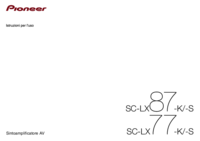
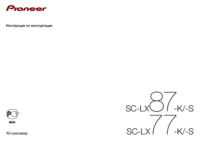




 (104 pages)
(104 pages)








Commentaires sur ces manuels